古いiPhoneからiPhoneに機種変更する時のデータ移行
最新のiPhoneが発売されたら、多くのiPhoneユーザは新しいiPhoneに乗り換えたいです。乗り換えた後に、古いiPhoneのデータを新しいiPhoneに移るのは大きな問題です。この文章は古いiPhoneからiPhone(7)に機種変更する時のデータ移行する方法を紹介したいです。どうぞご参考ください。
「iPhone 6sから7へ機種変更いたしました。iTunesバックアップなくて、6sのデータを7に何とか移行したいのですが、何かいい方法はございますでしょうか?よろしくお願いいたします。 」

iPhoneのデータを移行
iTunesの代わりに、専門的なデータ転送ソフトを使う
Appleが新しいiPhone 7を発表してから、以前使っているiPhoneをiPhone 7に変更したい人が多くなりました。デバイスを変更し、中のデータを新しいデバイスに移行できればやはり便利です。異なるiPhoneデバイス間のデータ転送は、 iTunes経由して実現できますが、元iPhoneのデータをiTunesにバックアップして、新しいiPhoneに復元できます。ただし、iTunesの使い方が少し複雑になるので、特にパソコン初心者にとっては、データのバックアップと転送はそんなに簡単なことではないかもしれません。
そこで今日は、iTunesを使わずに、例えばiPhone 7に機種変換する際に簡単にデータを転送できる専門的なソフトについてみなさんにご紹介したいと思います。市販のiPhone間のデータ転送ソフトがたくさんある中、ソフトの専門性、サポートするiPhone データの種類、データ 転送の成功率、使いやすさなどを考えたうえで、Aiseesoft FoneTrans – iOS データ転送が良い選択の一つかもしれません。この優れたソフトにより、iTunesを使わずに、元iPhoneに保存されている連絡先、写真、音楽などのデータを数クリックだけで新しいiPhone 7に転送できます。
ソフトにより、新旧デバイス間のデータ転送の手順
では、下記のステップに従い、このiOS データ転送ソフトにより、古いiPhoneから新しいiPhone 7に転送する手順を一緒に見てみましょう。
ステップ 1デバイスを接続
プログラムを実行し、USBケーブルを経由して古いiPhone と新しいiPhoneを同時にPCに接続してください。
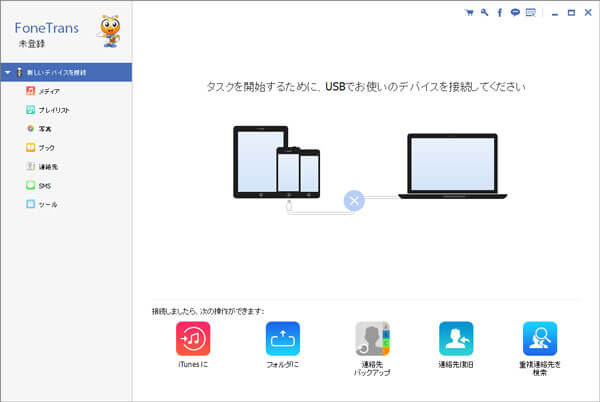
FoneTrans
ステップ 2データをスキャン
デバイスが接続後、プログラムは自動的にiPhoneのデータをスキャンし始めます。スキャンには少し時間がかかるので、少々お待ちください。スキャン完了後、検出されたデータは分類別に表示され、ユーザーはお必要に応じて新しいiPhoneデバイスに転送したいデータを選択、確認できます。
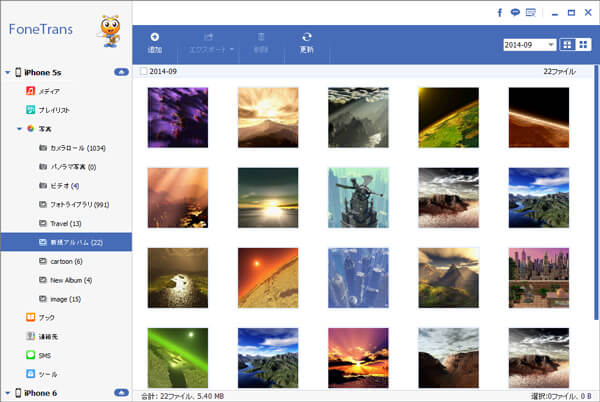
データをスキャン
ステップ 3転送したいデータを選択
移行したいデータを確認した後、「エクスポート」ボタンをクリックして、ターゲットiPhone 7を選択して、データを簡単に移行できます。
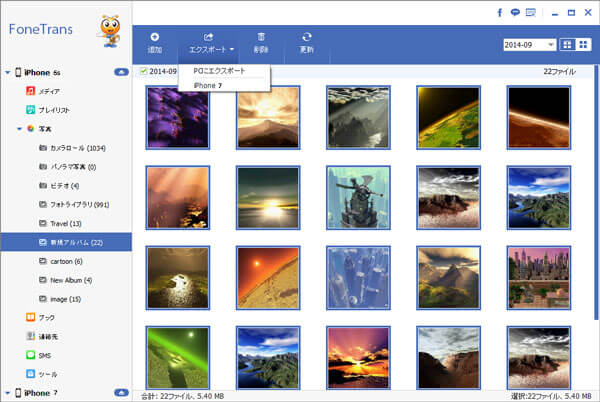
転送したいデータを選択
これで、古いiPhoneからデータを新しいデバイスに移行できました。簡単でしょう!お必要があれば、ソフトを無料ダウンロードして、自分で操作してみましょう!